ขั้นตอนการเปิดหน้าข้อมูลธนาคาร
เลือกเมนูระบบ -> กำหนดค่าข้อมูลทั่วไป -> ข้อมูลธนาคาร
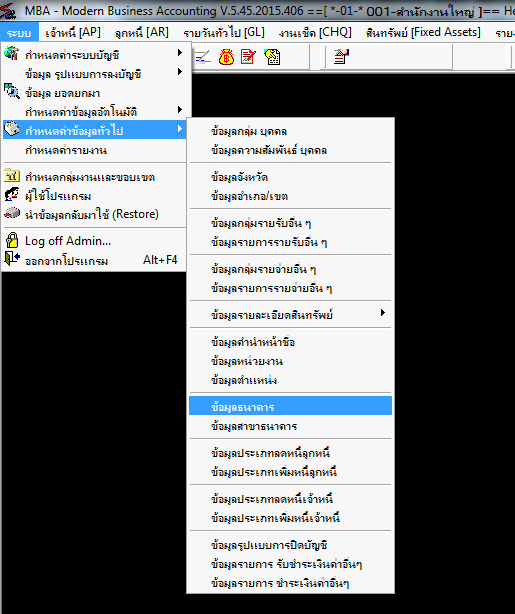
รูปที่ img40_1
เมื่อเลือกข้อมูลธนาคาร โปรแกรมจะแสดงหน้าจอ ดังรูป
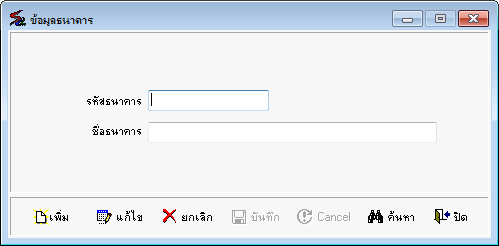
รูปที่ img40_2
ขั้นตอนการทำงาน
ขั้นตอนการเพิ่มข้อมูล
- กดปุ่มเพิ่ม ![]() หรือ กดปุ่ม Insert บนคีย์บอร์ด แล้วกรอกข้อมูลให้ครบ
หรือ กดปุ่ม Insert บนคีย์บอร์ด แล้วกรอกข้อมูลให้ครบ
- รหัสธนาคาร บันทึกรหัสแบบเป็นตัวเลข รหัสจะรันมาให้อัตโนมัติ โดยไม่ซ้ำกับรหัสที่มีอยู่แล้ว
- ชื่อธนาคาร บันทึกชื่อธนาคาร
![]()
- กดปุ่มบันทึก ![]() หรือ กดปุ่ม F10 บนคีย์บอร์ด โปรแกรมจะบันทึกข้อมูลให้ หรือ กดปุ่ม Cancel
หรือ กดปุ่ม F10 บนคีย์บอร์ด โปรแกรมจะบันทึกข้อมูลให้ หรือ กดปุ่ม Cancel
ถ้าไม่ต้องการบันทึกข้อมูล
ขั้นตอนการค้นหาข้อมูล
- กดปุ่มค้นหาข้อมูล ![]() หรือ กดปุ่ม F5 บนคีย์บอร์ด จะแสดงหน้าจอค้นหาข้อมูลธนาคารมาให้เลือก โดยดับเบิ้ลคลิก หรือ กด Enter ดังรูป
หรือ กดปุ่ม F5 บนคีย์บอร์ด จะแสดงหน้าจอค้นหาข้อมูลธนาคารมาให้เลือก โดยดับเบิ้ลคลิก หรือ กด Enter ดังรูป
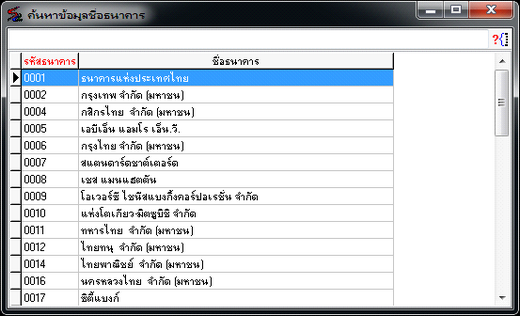
รูปที่ img40_3
ขั้นตอนการแก้ไขข้อมูล
- ค้นหาข้อมูลแบบ ในข้อ 2
- กดปุ่มแก้ไข ![]() หรือ กดปุ่ม F3 บนคีย์บอร์ด แล้วแก้ไขข้อมูล
หรือ กดปุ่ม F3 บนคีย์บอร์ด แล้วแก้ไขข้อมูล
- กดปุ่มบันทึก ![]() หรือ กดปุ่ม F10 บนคีย์บอร์ด โปรแกรมจะบันทึกข้อมูลที่แก้ไขให้ หรือ กดปุ่ม Cancel
หรือ กดปุ่ม F10 บนคีย์บอร์ด โปรแกรมจะบันทึกข้อมูลที่แก้ไขให้ หรือ กดปุ่ม Cancel ![]() (F6 บนคีย์บอร์ด) ถ้าไม่ต้องการแก้ไข
(F6 บนคีย์บอร์ด) ถ้าไม่ต้องการแก้ไข
ขั้นตอนการยกเลิกข้อมูล มีดังนี้
- ค้นหาข้อมูลที่ต้องการแก้ไข จากปุ่มค้นหาข้อมูล ![]()
- กดปุ่มยกเลิก ![]() หรือ กดปุ่ม Delete บนคีย์บอร์ด โปรแกรมจะแสดงข้อความยืนยันการลบข้อมูลหรือไม่ ดังรูป
หรือ กดปุ่ม Delete บนคีย์บอร์ด โปรแกรมจะแสดงข้อความยืนยันการลบข้อมูลหรือไม่ ดังรูป
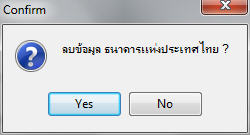
รูปที่ img40_4
| - | ถ้าธนาคารใดถูกนำไปใช้ในโปรแกรมแล้ว จะไม่สามารถลบข้อมูลได้ |